- 目次>
- 本機器でできること >
- 初期化する
初期化する
本機器の設定内容を初期値に戻します。
管理者パスワードがわからない場合や本機器がうまく動作しない場合は、本機器を初期化してはじめから設定し直すことをお勧めします。
◆注意◆
- 初期化をすると、管理者パスワードや暗号化キーなどの設定も初期値(工場出荷時の値)に戻りセキュリティが低下します。本商品をより安全にお使いいただくため、初期化後に必ず再設定してください。
-
管理者パスワード、暗号化キーの変更方法は、「管理者パスワードを変更する」、「WEP」、「WPA-PSK/WPA2-PSK」を参照してください。
◆補足◆
- 初期化しても、お客様がバージョンアップした本機器のファームウェアは、お客様がバージョンアップしたバージョンのままとなります。
設定を行う前に
- 設定値を初期化すると、今までに設定した内容は消去されます。 設定内容を復元したい場合は、「設定内容を確認・保存・復元する」を参照して設定内容を保存し、初期化後に復元してください。
設定手順
初期化には、次の方法があります。
RESETスイッチで初期化する
- 1.
- 本機器のPOWERランプが緑点灯していることを確認します。
- 2.
- 本機器のRESETスイッチを細い棒状のもの(電気を通さない材質のもの。つまようじの先など。)で押し続け、POWERランプが赤点滅をはじめたら放します。
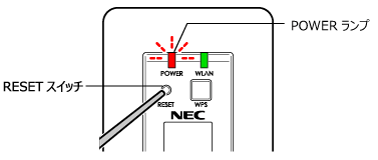
◆補足◆
- POWERランプが赤点滅をはじめるまで約20秒かかります。
- RESETスイッチを短押し(1~3秒)した場合は、再起動するのみで初期化されません。
約50秒待って、手順1からやり直してください。 - つまようじを使う場合は、先の尖ったほうを穴に差し込み、RESETスイッチを押してください。
- POWERランプが赤点滅にならない場合は、穴の奥にあるRESETスイッチを正しく押していない可能性があります。RESETスイッチを押している感触がないときは、別の素材で再度お試しください。
- 3.
- 約60秒待ちます。
POWERランプ、WLANランプが緑点灯すると、初期化が完了します。
クイック設定Webで初期化する
説明で使用している画面は一例です。OS、Webブラウザの種類など、ご利用の環境によっては表示内容が異なる場合があります。
クイック設定Webで行います。
- 1.
- ホーム画面の[詳細な項目を表示]をクリックします。
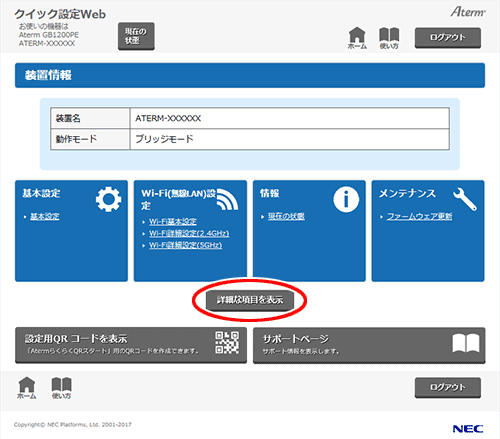
- 2.
- 「メンテナンス」-「設定値の初期化」をクリックします。
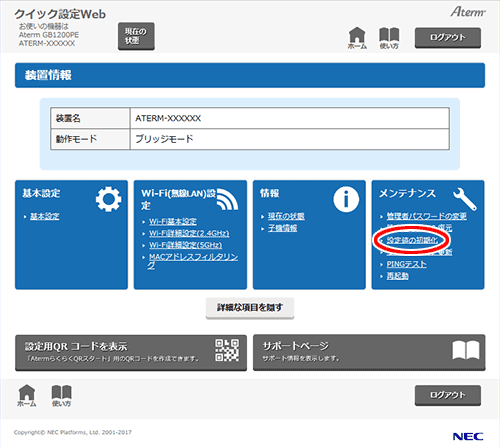
- 3.
- [設定値の初期化]をクリックします。
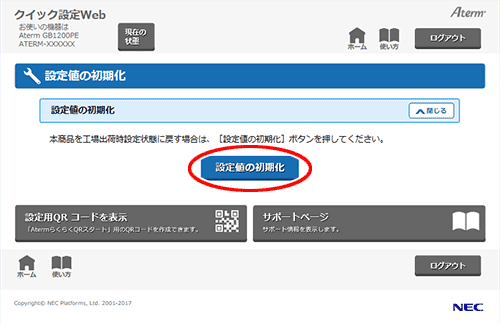
- 4.
- ダイアログボックスが表示された場合は、内容をよく読んで[OK]をクリックします。
- 5.
- 「再起動中」のメッセージが表示され、再起動を行います。
◆注意◆
- 再起動中は本機器の電源を切らないでください。本機器が正常に動作しなくなる可能性があります。
- 6.
- 「再起動が完了しました。」と表示されたら、内容をよく読んで[OK]をクリックします。